三、备份完之后,我们就需要点击【刷机越狱】界面下方的一键刷机工具界面,该工具可以自动检测到可以刷哪些系统版本。而小编要降级至iOS12.0.1,由于小编提前下载好了iOS12.0.1固件,所以只需要点击【导入】即可,如下图所示。
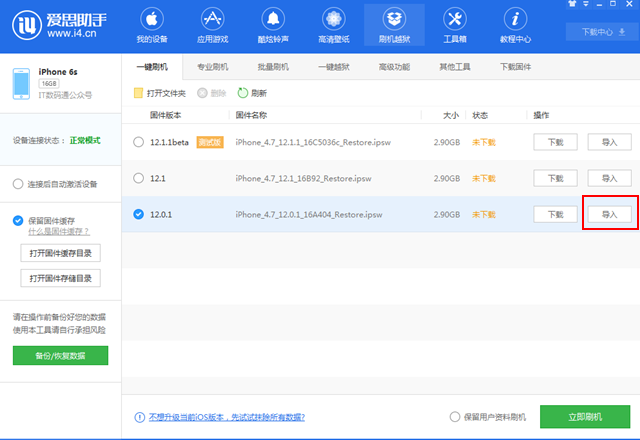
点击导入之后,就会让我们去选择电脑里面下载好的iOS12.0.1固件,只需选中,点击【打开】。
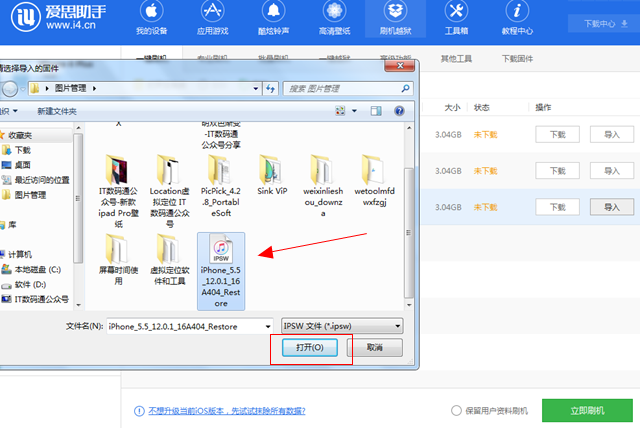
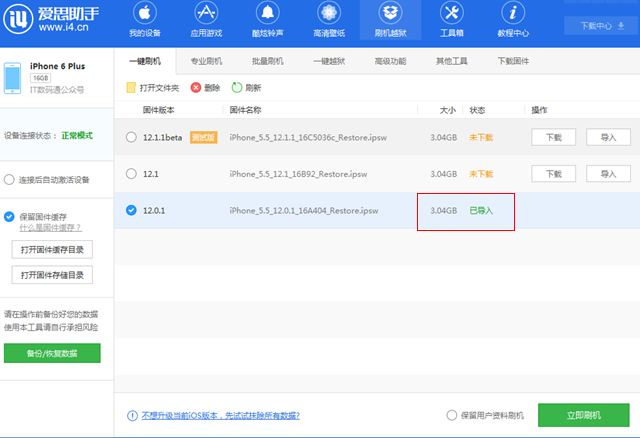
四、接下来我们点击下方的“立即刷机”,千万不要勾选“保留用户数据刷机”,随后系统就会开始刷机过程当中,iPhone会自动重启2次,自动刷机,直到等iPhone出现激活界面,如下图所示。
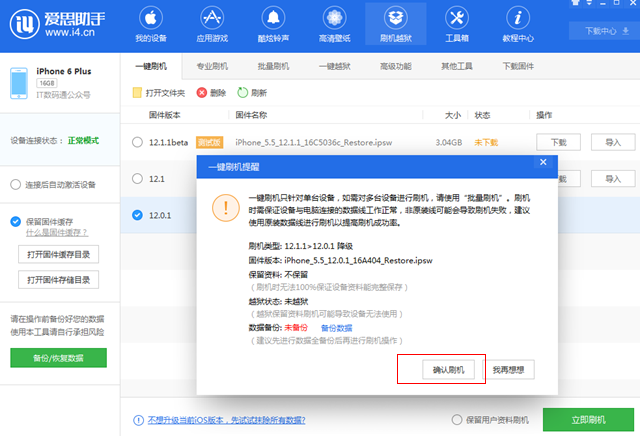
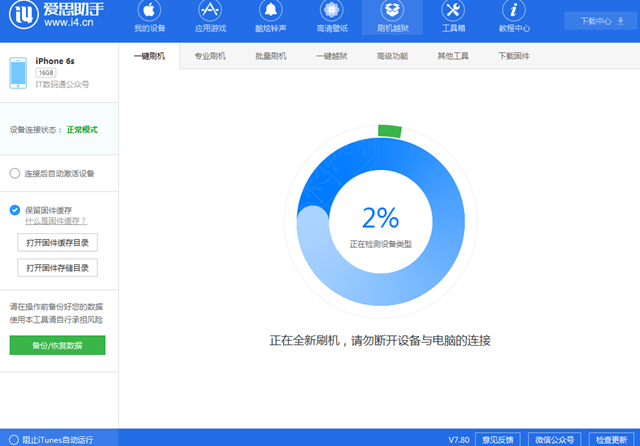
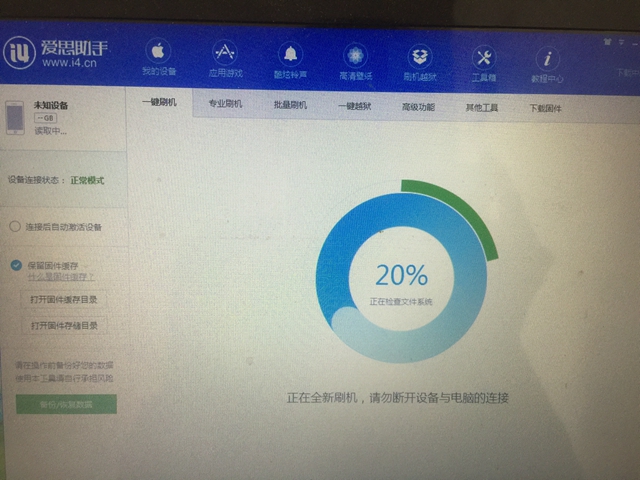
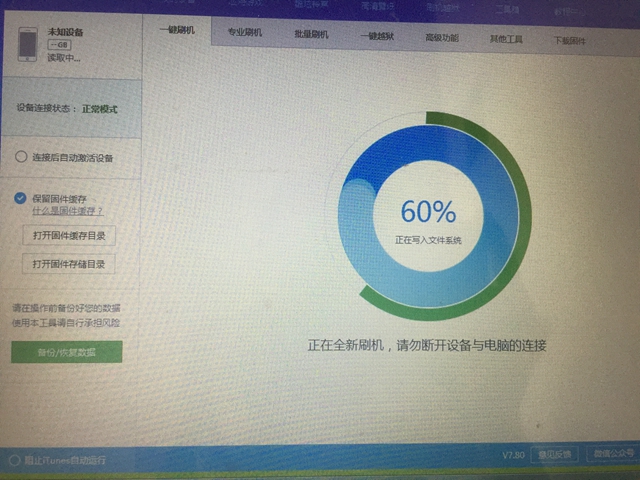
让它自动完成




